Contífico te permite registrar los documentos de proveedor recibidos sean físicos o electrónicos. En este caso para poder registrar una factura de tipo proveedor física o electrónica que afecte al inventario, es necesario que ingreses por la ruta: Transacciones – Compra/Venta – Proveedores – ![]() .
.
Importante: si requieres registrar una factura de gasto tipo proveedor también lo puedes realizar.
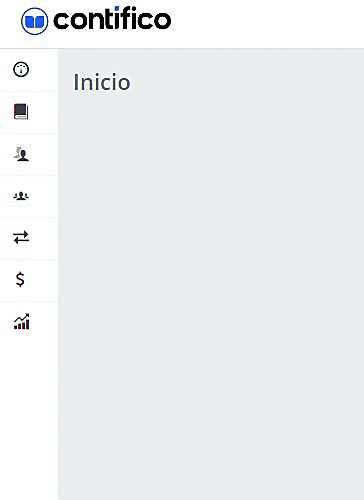
O también puedes hacer uso del ícono ![]() – Transacciones – Documento Físico.
– Transacciones – Documento Físico.
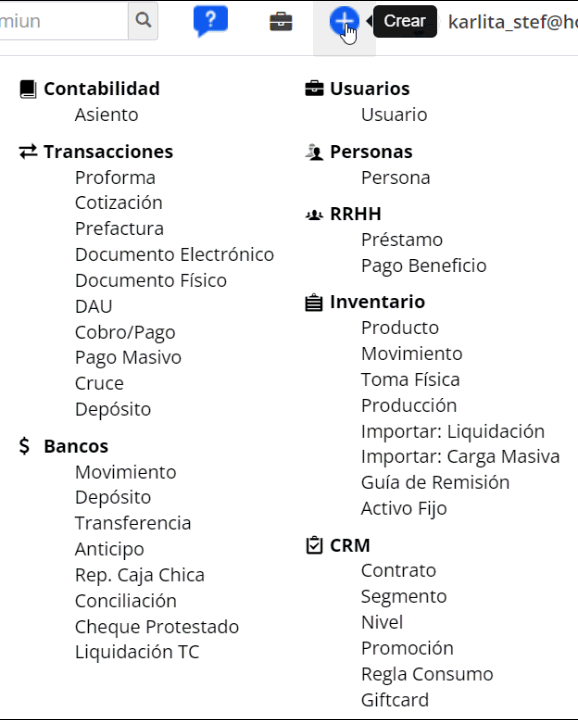
Una vez ingresamos por cualquiera de las dos rutas, el sistema muestra la pantalla de creación de documentos, en la sección Información del documento diligencias los siguientes campos:
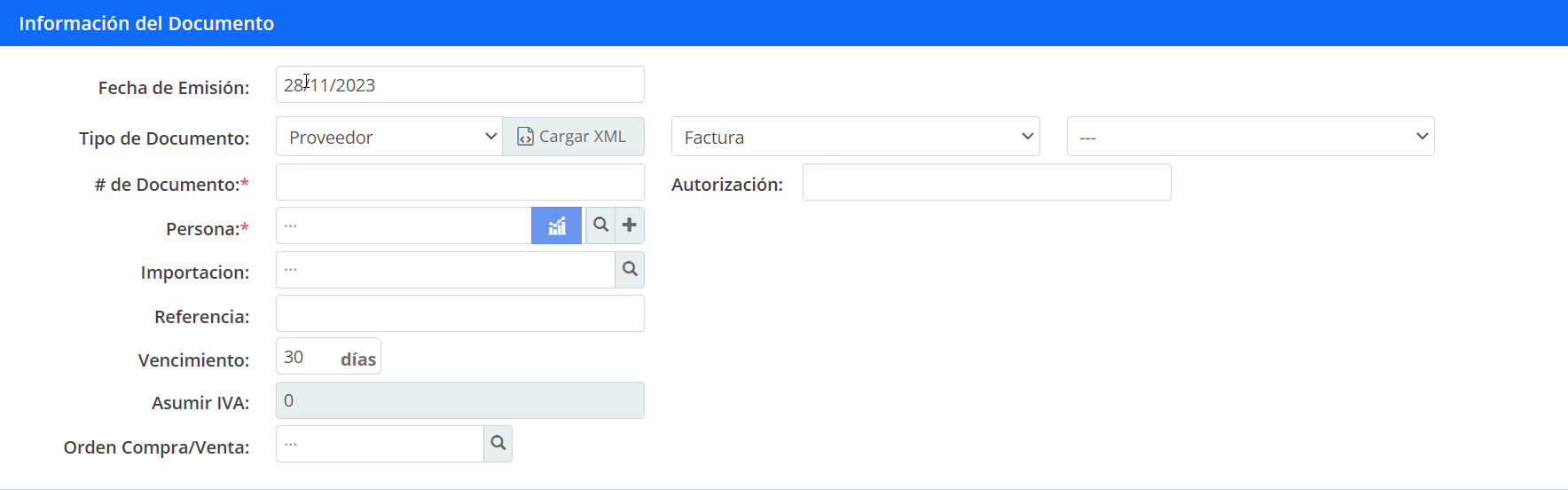
- Fecha de Emisión: en este campo ingresas la fecha del documento que te están entregando. Este campo es obligatorio.
- Tipo de Documento: escoges Proveedor, en el primer casillero y en el segundo casillero podrás seleccionar el documento «Factura».
- # de Documento: registras el secuencial del documento de acuerdo que te entregan.
- Persona: el nombre de la persona quien entrega el documento. Es decir, el nombre del proveedor. Puedes hacer uso del acceso directo para crear al proveedor, dando clic en el ícono
 .
.
Importante: por ser una factura de proveedor, el sistema no te permite seleccionar, un proveedor registrado como persona Natural o proveedor extranjero. Únicamente proveedores con RUC de acuerdo a las disposiciones del SRI.
- Autorización: digitas número de serie de autorización, que se encuentra en el documento recibido.
Importante: el número de autorización debe contener 10 en caso de ser física y 37 o 49 dígitos en caso de ser electrónica.
- Importación: puedes buscar y seleccionar un código de importación. Sólo se habilita si cuentas con el módulo de importaciones.
- Referencia: campo opcional, breve detalle del documento, no se mostrará en el PDF del comprobante.
- Vencimiento: los días de vigencia o crédito del documento.
- Asumir IVA: únicamente lo visualizarás si tienes activa la opción «Enviar el IVA al gasto».
- Orden de Compra/Venta: puedes buscar y seleccionar una orden de compra previamente creada.
En la parte inferior visualizas seis pestañas:
- Productos/Servicios: en la parte inferior diligencias el detalle de la factura de proveedor, dando clic en el botón
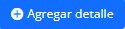 , insertar un producto.
, insertar un producto.
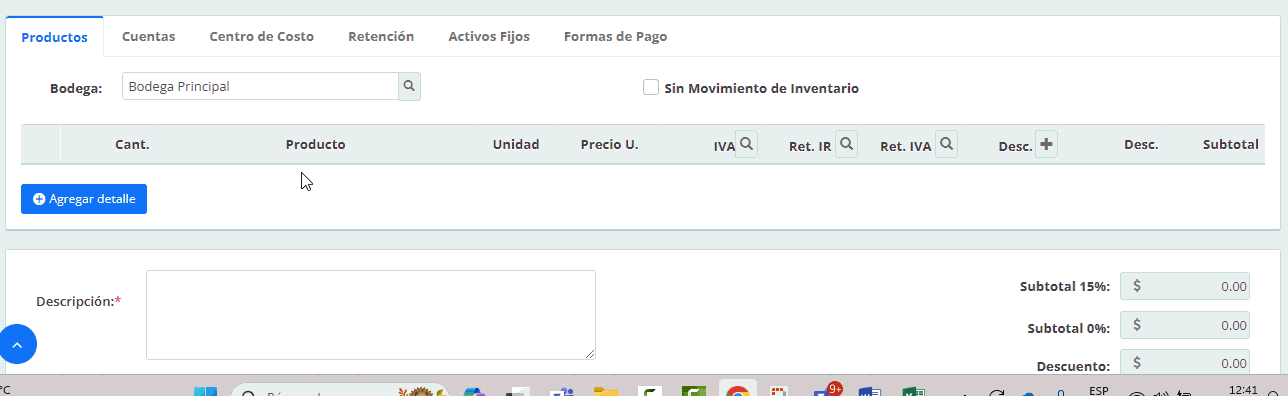
-
- Bodega: podrás escoger la bodega donde deseas que se ingrese el inventario en caso se escoge productos. Por defecto se mostrará la Bodega Principal.
- Cant: número de ítems que estás comprando.
- Producto/Servicio: te muestra el nombre y código del producto creado.
- Unidad: aquí se mostrará la unidad de medida principal en el caso de productos.
Importante: en caso de que el producto tenga conversión de unidades, puedes seleccionar la unidad que requieras.
-
- Precio U: este campo te permitirá ingresar el precio unitario de tu producto.
- IVA: seleccionas el porcentaje de IVA aplicar en el producto o servicio.
- Ret. IR y Ret IVA: en caso de necesitar emitir una retención física o electrónica, puedes ingresarla en el mismo momento que creas el documento.
- Desc +: en este campo podrás ingresar un porcentaje de descuento.
- Desc: te muestra el valor monetario de descuento.
- Subtotal: te muestra el valor por el subtotal monetario.
- Cuentas: puedes agregar una cuenta contable en el caso de necesitarlo, dando clic en el botón
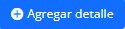 .
.
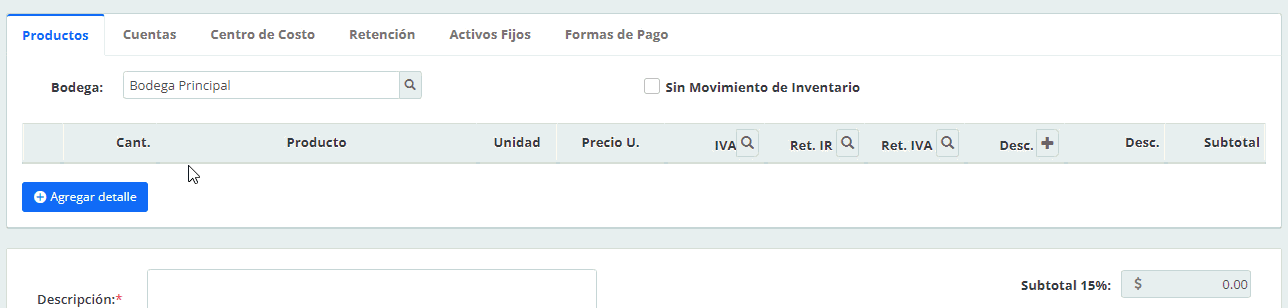
-
- Cant: número de ítems.
- Cuenta: nombre de la cuenta contable que se asociará el documento.
- Valor U: este campo te permitirá digitar el precio unitario relacionado a la cuenta contable.
- IVA: seleccionar el porcentaje de IVA que se aplicará sobre el valor unitario.
- % ICE: digitas el porcentaje correspondiente de ICE, en el caso de que aplique.
- Ret. IR y Ret IVA: en caso de necesitar emitir una retención física o electrónica, puedes ingresarla en el mismo momento que creas el documento.
- Desc +: en este campo podrás ingresar un porcentaje de descuento.
- Desc: te muestra el valor monetario de descuento.
- Subtotal: te muestra el valor por el subtotal monetario.
- Centro Costo: puedes direccionar a cada valor un centro de costo previamente creado.

- Retención: en caso de necesitar emitir una retención física o electrónica, en el momento de crear la factura, puedes ingresar los códigos de retención en la pestaña Productos o Cuenta y luego completar los datos en la pestaña Retención.
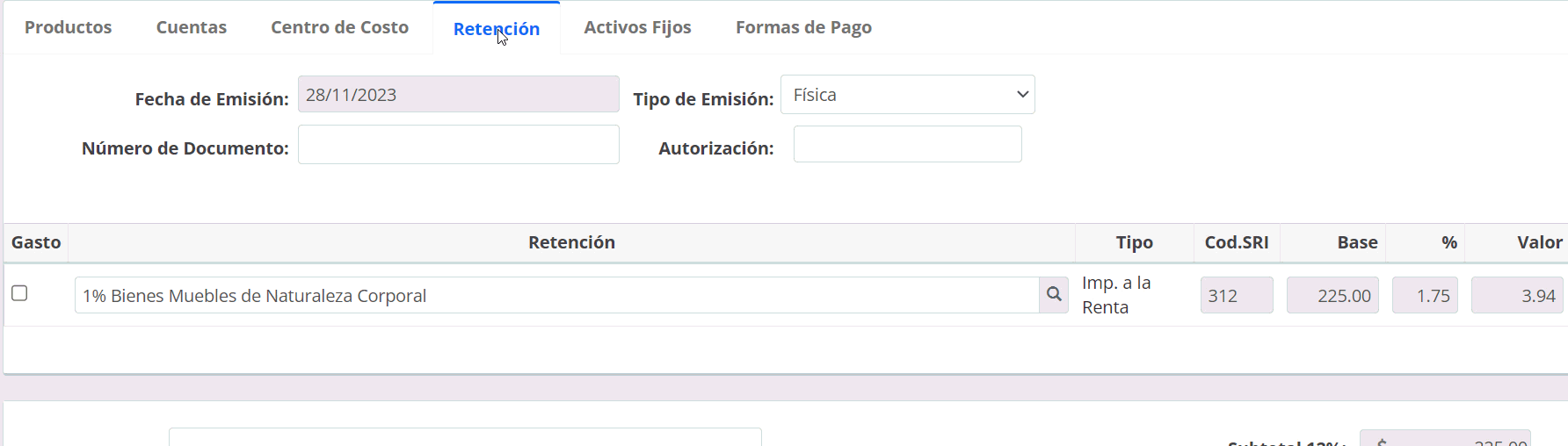
Importante: si la retención la necesitas emitir después de haber registrado la factura, también lo puedes realizar.
- Activos Fijos: en caso de necesitar registrar una factura de compra de activos fijos, puedes ingresarlo.
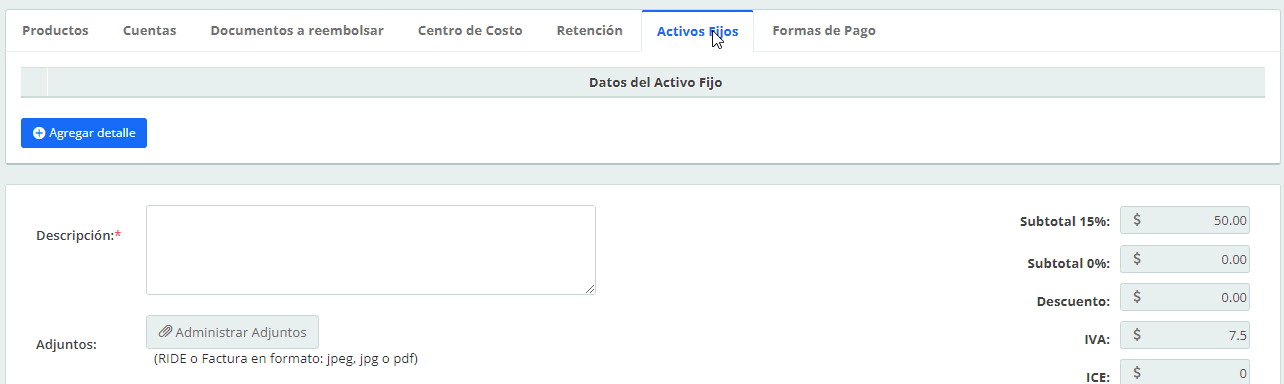
- Formas de Pago: puedes seleccionar la forma de pago del documento de acuerdo a las opciones dispuestas por el SRI.
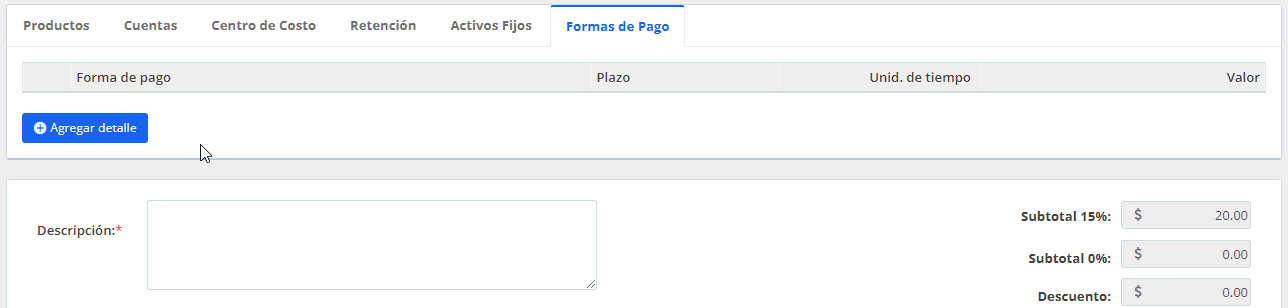
-
- Forma de pago: seleccionas una de las opciones.
- Plazo: número de días o meses de plazo de crédito.
- Unid. de tiempo: escoges Días o Meses.
- Valor: es necesario que cuadre con el valor total del documento.
En la parte inferior encontrarás un campo de «Descripción», el cual es obligatorio llenar con algún detalle que necesites se visualice en el documento.

Finalmente, podrás visualizar los valores totales al final del documento y dar clic en el botón ![]() para proceder con el registro de tu factura tipo proveedor.
para proceder con el registro de tu factura tipo proveedor.
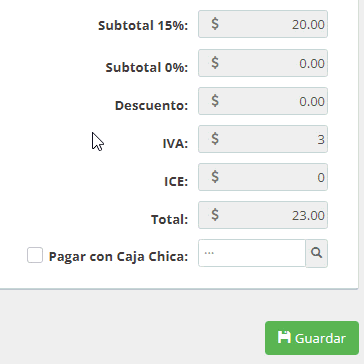
Importante: puedes hacer uso de la opción Pagar con Caja Chica, en el caso de que lo requieras.
Una vez guardado en la parte superior se habilita el ícono de ![]() con varias opciones para descargar el PDF interno del documento que generó el sistema.
con varias opciones para descargar el PDF interno del documento que generó el sistema.
- PDF: detalle de los datos del documento generado, con los asientos contables tanto de la compra, como de la retención en caso haberla ingresado y del movimiento de inventario en caso de contener productos.
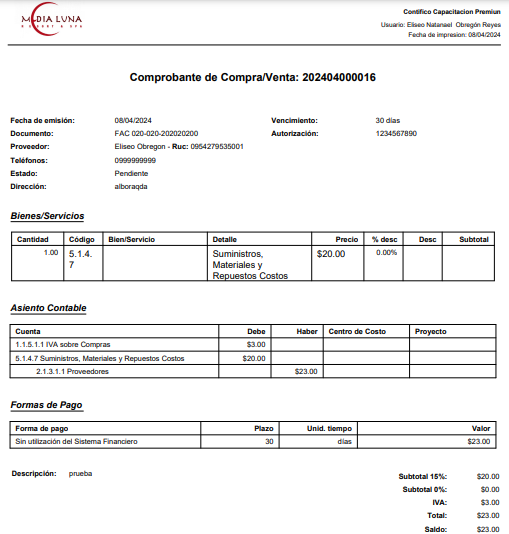
- PDF sin asiento: muestra el detalle de los productos o cuenta del documento con la retención en caso de tenerla ingresada.
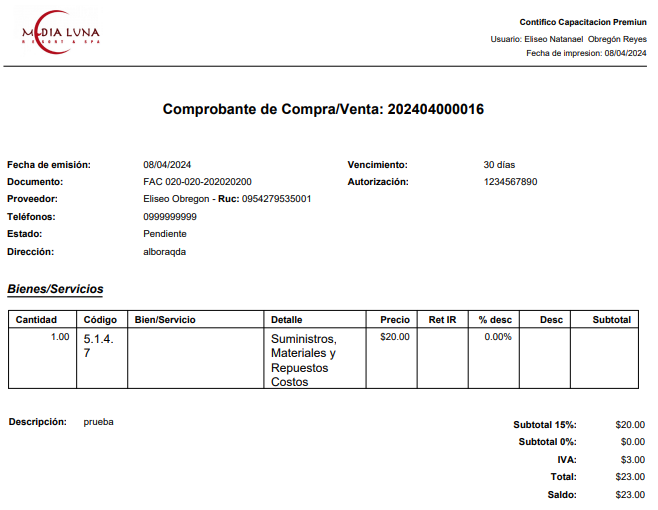
- Movimiento de Inventario: únicamente muestra el detalle de los productos escogidos en la factura de compra y el saldo de los mismo a la fecha del registro.
Importante: si el documento no posee ingresados productos, no se visualizará esta opción en PDF.
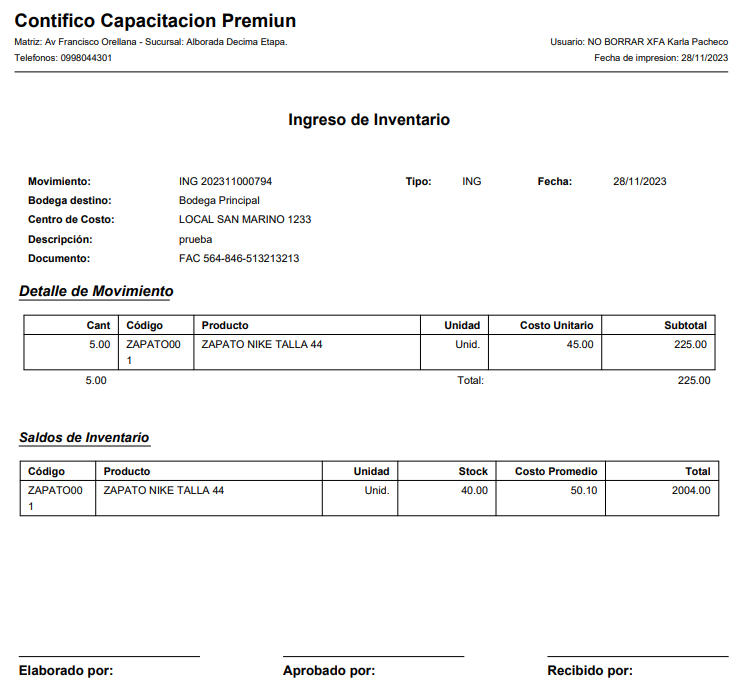
Hola buenas tardes, Para ingresar las facturas electrónicas, existe alguna manera qué con el XML suba al sistema los valores y los items de la factura? De esta manera evitar digitar uno por uno los items?
7 febrero, 2024 at 3:25 pmBuen día,
8 febrero, 2024 at 9:29 amEstamos felices de que consultes nuestro portal de clientes. Recuerda que cualquier consultas que tengas puedes comunicarte a nuestra línea de atención Whatsapp +593 99 9933309
Buenas tardes: en este tipo de facturas tengo que ingresar uno x uno los rubros? supongamos que sea una compra de utiles de oficina y son 20 items, tengo que ingresarlos todos (desglosados)? muchas gracias
10 noviembre, 2022 at 4:14 pmBuenas tardes Brenda, estamos felices de que consultes nuestro portal de clientes. Si manejas el inventario es necesario ingresarlo uno por uno o puedes ingresar el valor directamente a una cuenta contable.
10 noviembre, 2022 at 5:18 pmBuenas tardes, en caso de ser una empresa de servicio, se debería registrar como producto o como cuenta cocntable??
31 octubre, 2022 at 1:54 pmBuenas tardes Miriam, estamos felices de que consultes nuestro portal de clientes. En este caso podrías crear un servicio.
1 noviembre, 2022 at 4:35 pmBuenas tardes, necesito saber como subo una factura electronica de compra??
24 mayo, 2022 at 2:36 pmBuenos días Nathalie, estamos felices de que consultes nuestro portal de clientes. Lo haces de la misma forma como lo indica eta guía y en el número de autorización digitas el que aparece en el documento electrónico. O también puedes hacerlo desde la bandeja de entrada.
25 mayo, 2022 at 10:46 am1.- No se puede hacer consulta via chat me sale que debo actualizar mi navegador.
3 febrero, 2022 at 12:32 pm2.- Los codigos de sustentos tributarios como se configura el codigo 04 (activo fijo 0%)
3.- Por que cuando registro una compra de inventario me sale codigo de sustento tributario 03 (activo fijo 12%)
Buenos días Gary, estamos felices de que consultes nuestro portal de clientes.
4 febrero, 2022 at 9:58 am1. Es necesario que elimines datos de navegación.
2. El sistema los asigna automáticamente de acuerdo a las cuentas contables que seleccionaste en los registros. Por ejemplo: en ese caso verificas que la cuenta contable utilizada en ese documento este dentro del plan de cuenta de tipo activo fijo.
3. Verifica la cuenta contable dentro del activo fijo.
Buenas tardes, equipo Contifico. Intento registrar una factura de tipo proveedor, pero no tengo productos ni servicios registrados aún. Dónde puedo registrar los servicios y productos que me ofrecen mis proveedores?
26 enero, 2022 at 3:53 pmGracias de antemano.
Buenas tardes Diego, estamos felices de que consultes nuestro portal de clientes. Aquí te dejo el instructivo para crear productos y crear servicios.
26 enero, 2022 at 5:28 pmcuando guardo la factura física tengo una opción para cargar un archivo adjunto como por ejemplo la foto de la factura. ¿Cómo puedo visualizarla después?
2 agosto, 2021 at 4:33 pmBuenas tardes Gabriel, estamos felices de que consultes nuestro portal de clientes. Ingresas a consultar la factura del proveedor y en la pare superior derecha vas a encontrar un ícono en forma de clip. Allí vas a poder visualizar el archivo o la imagen que adjuntaste.
2 agosto, 2021 at 5:40 pm